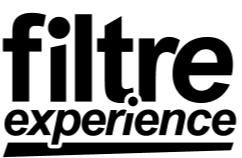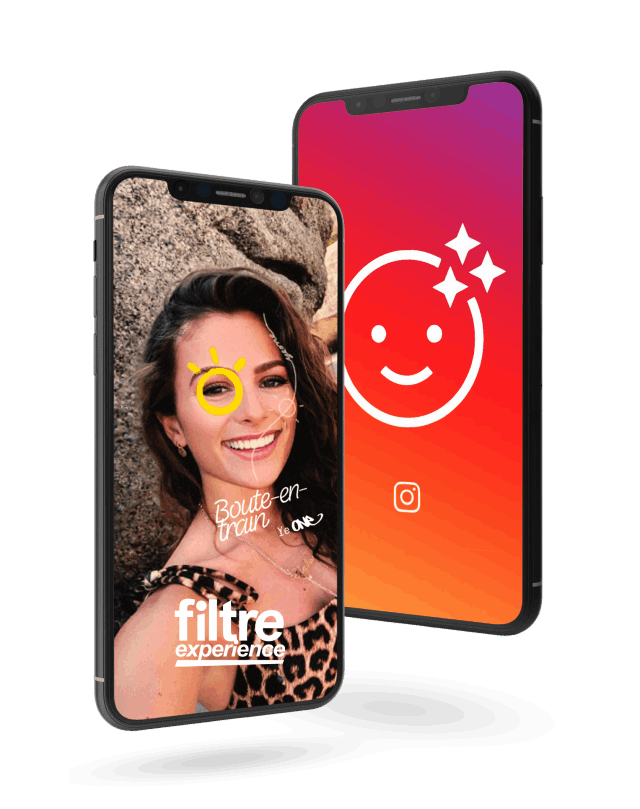Mokomoji priemonė: Kaip sukurti "Instagram" filtrą
Kaip sukurti pirmąjį "Instagram" filtrą 4 paprastais žingsniais. Įvairūs žingsniai, kaip sukurti savo "Instagram" arba "Facebook" filtrą. Sukurkite ir paskelbkite prekės ženklo "Instagram" filtrą.
Kaip sukurti "Instagram" filtrą?
- Įdiekite "Spark AR" (Windows - Mac)
- Paruoškite ir suspauskite vaizdinę medžiagą (paveikslėlius, vaizdo įrašus, 3D)
- Animuokite ir kurkite sąveikas naudodami "Patch" arba "Javascript
- Paskelbkite filtrą savo "Instagram" paskyroje
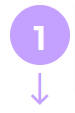
1. Įdiekite "Spark AR" (Windows-Mac)
Norėdami sukurti "Instagram" filtrą, pirmiausia turėsite atsisiųsti ir įdiegti oficialią "Facebook" sukurtą programinę įrangą, kuri leis kurti "Instagram" ir "Facebook" filtrus.
Oficialaus puslapio nuoroda: https://sparkar.facebook.com/ar-studio/
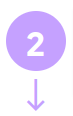
2. Paruoškite vaizdinę medžiagą
Labai svarbu tinkamai paruošti įvairią mediją, pavyzdžiui, paveikslėlius, nuotraukas, vaizdo įrašus ar 3D modelius, kad jie būtų optimizuoti būsimam filtrui, nes didžiausias "Instagram" filtro dydis negali viršyti 4 MB.
Norėdami optimizuoti vaizdus, rekomenduojame: https://tinypng.com/
Norėdami optimizuoti 3D modelius, rekomenduojame: "SparkAR Toolkit for Blender
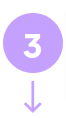
3. Animuoti ir kurti sąveikas
Kad filtras būtų kokybiškas, rekomenduojama pridėti sąveiką su naudotoju, pavyzdžiui, animaciją, kai naudotojas atveria burną, mirksi, šypsosi...
Norėdami tai padaryti, galite pasinaudoti dviem sprendimais: "Patches" arba "JavaScript" kodu.
Nuoroda į oficialius vadovėlius: https://sparkar.facebook.com/ar-studio/learn/tutorials/

4. Paskelbti filtrą
Oficialus vadovas anglų kalba skelbiamas čia: Oficialus skelbimo vadovas
Turėsite pateikti piktogramą ir demonstracinį vaizdo įrašą, kuris bus pridėtas prie jūsų filtro.
Eikite į "Spark AR", spustelėkite įkėlimo piktogramą apačioje kairėje ir pasirinkite įkelti filtrą kaip naują efektą. (Taip pat žr.: Pridėti AR vadybininką )
Kaip sukurti "Instagram" filtrą: Naudojimasis sąveikos pataisų redaktoriumi
Turėdami įvairias laikmenas, turite dvi galimybes taikyti įvairias sąveikas su šiais vaizdais, iliustracijomis ar 3D modeliais. Pirmoji - moduliais pagrįstas programavimas, skirtas pažengusiems dizaineriams, kurie yra įpratę dirbti su tokio tipo moduliais pagrįstu programavimu, pavyzdžiui, "Unreal Engine", "Blender", "Cinema4D", ... Todėl pataisos leis jums susieti
blokus tarp jų, pavyzdžiui, animuoti elemento padėtį.
Antrasis variantas - Javascript kalba parašytas scenarijus, skirtas žiniatinklio kūrėjams. Čia būkite atsargūs, nes "Spark AR" pristato naują realaus laiko programavimo tipą, vadinamą reaktyviuoju programavimu.
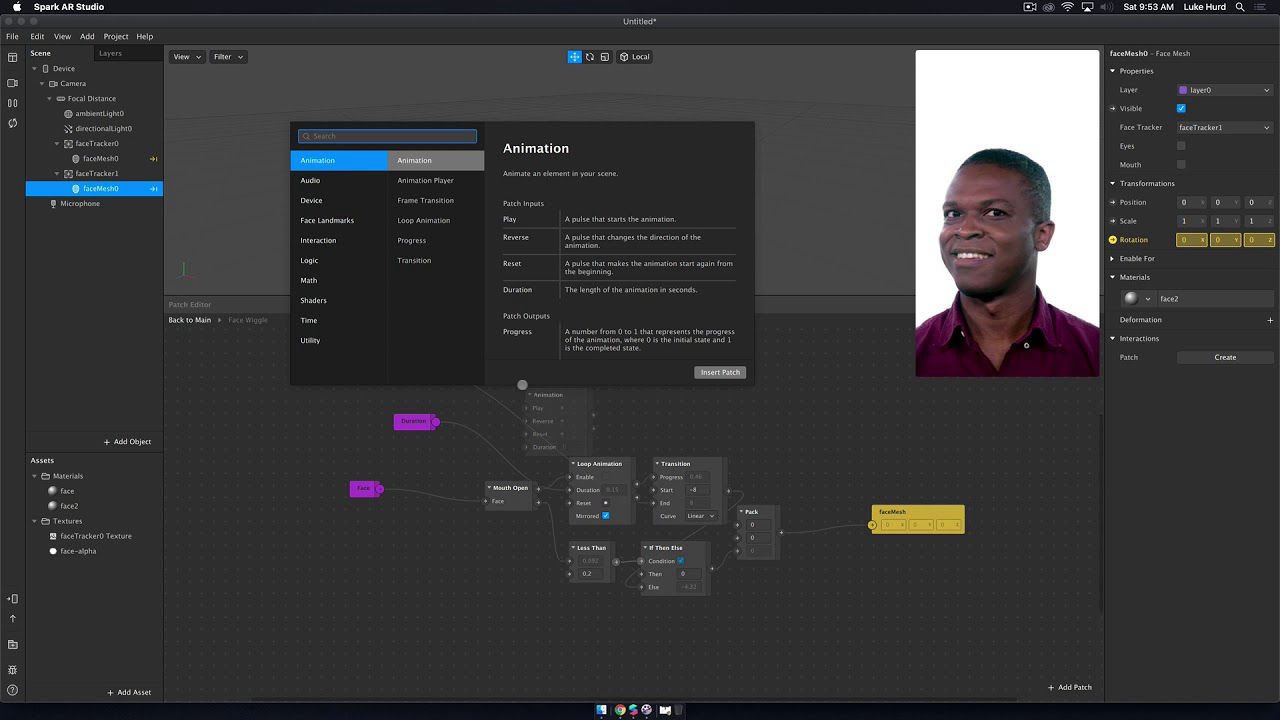
Kaip sukurti "Instagram" filtrą: Naudojant "Reactive" scenarijų
Šis programavimo būdas būdingas "facebook" ir bus naudojamas kuriant įvairias programas ir patirtį būsimiems "facebok" papildytosios realybės akiniams po kelerių metų (mėnesių?). Šią kalbą "Facebook" įdiegė tam, kad būtų galima susieti sąveikas ar funkcijas su įvairiais realiuoju laiku vykstančiais įvykiais. Pavyzdžiui, kai naudotojas atveria gestą, užmerkia akis, užsimerkia, apsidžiaugia, pajudina galvą, paliečia ekraną, laiko ekraną, atlieka perbraukimo gestą ekrane ir pan. Sąrašas ilgas, o tokio tipo kalba gali būti labai naudinga kuriant sudėtingus filtrus. Palyginimui, į žiniatinklį orientuotame 3D variklyje Three.js nenaudojamas reaktyvusis programavimas, bet jis yra orientuotas į programavimą po kadrą arba kadrą po kadro,
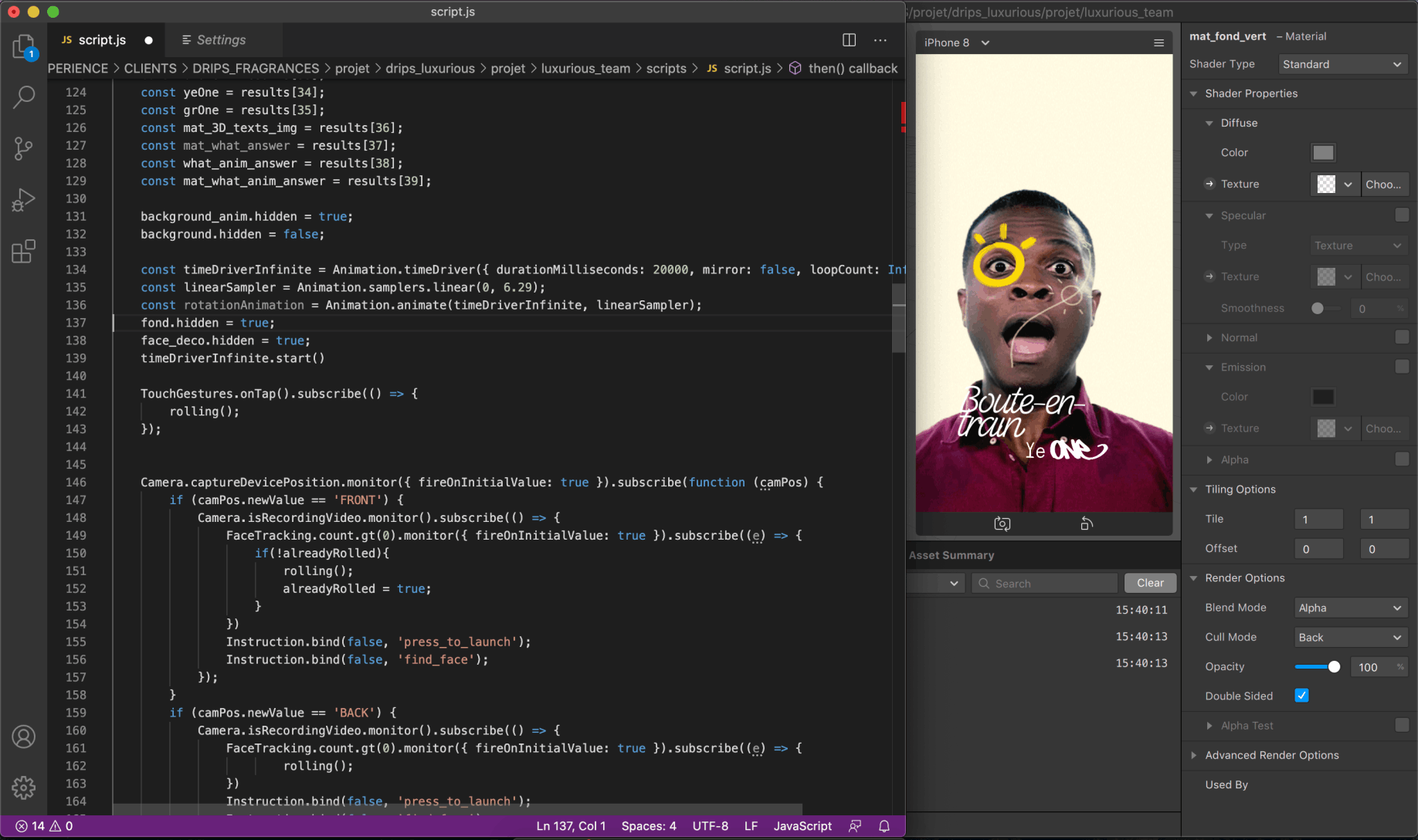
Kaip sukurti "Instagram" filtrą: Susiekite "Facebook" puslapį su "Instagram" profiliu
Jei norite prijungti "Instagram" paskyrą prie "Facebook" puslapio:
- Prisijunkite prie savo "Facebook" puslapio kompiuteryje.
- Prisijunkite prie nustatymų, esančių puslapio viršutiniame dešiniajame kampe.
- Kairiajame stulpelyje spustelėkite Puslapio vaidmenys ir įsitikinkite, kad esate įtrauktas į administratoriaus arba redaktoriaus sąrašą.
- Kairiajame stulpelyje spustelėkite "Instagram".
- Spustelėkite Prisijungti prie paskyros.
- Įveskite savo "Instagram" paskyros naudotojo vardą ir slaptažodį. Atkreipkite dėmesį, kad jei turite asmeninę "Instagram" paskyrą, šiame žingsnyje ji bus pakeista į verslo paskyrą.
Kaip pridėti AR vadybininką?
Pridėjus "AR Manager" prie "Facebook" puslapio, filtro kūrėjas (AR Manager) galės paskelbti ir susieti filtrą su jūsų "Facebook" puslapiu ir "Instagram" paskyra. Norint paskelbti "Instagram", "Instagram" paskyra turi būti iš anksto susieta su "Facebook" puslapiu.
Eiti į: eikite į "Spark AR Hub" prietaisų skydelį ir atlikite toliau nurodytus veiksmus (žr. paveikslėlį).
1) Eikite į "Meta Spark Hub" prietaisų skydelį. 2) Viršutiniame kairiajame kampe spustelėkite savo profilį, kad būtų pasirinktas jūsų FB profilis. 3) Patikrinkite, ar sąraše rodoma jūsų "Instagram" paskyra. - Jei taip, viskas gerai, "Instagram" paskyros nesirinkite, palikite pasirinktą "Facebook" profilį.
- Jei nematote "Instagram" paskyros, vadovaukitės toliau pateiktais nurodymais "Kaip susieti "Facebook" profilį".
4) apačioje kairėje paspauskite "Settings" (Nustatymai).
5) Spustelėkite skirtuką "Leidimai" ir pasirinkite "Facebook" puslapį, susietą su tiksline "Instagram" paskyra.
6) Spustelėkite "Sukurti grupę".
7) Pridėkite grupę, pavadinkite ją, pavyzdžiui, "AR Manager Group".
8) Pridėkite filtro kūrėjo "Facebook" profilį: "Bastien Sarolea"
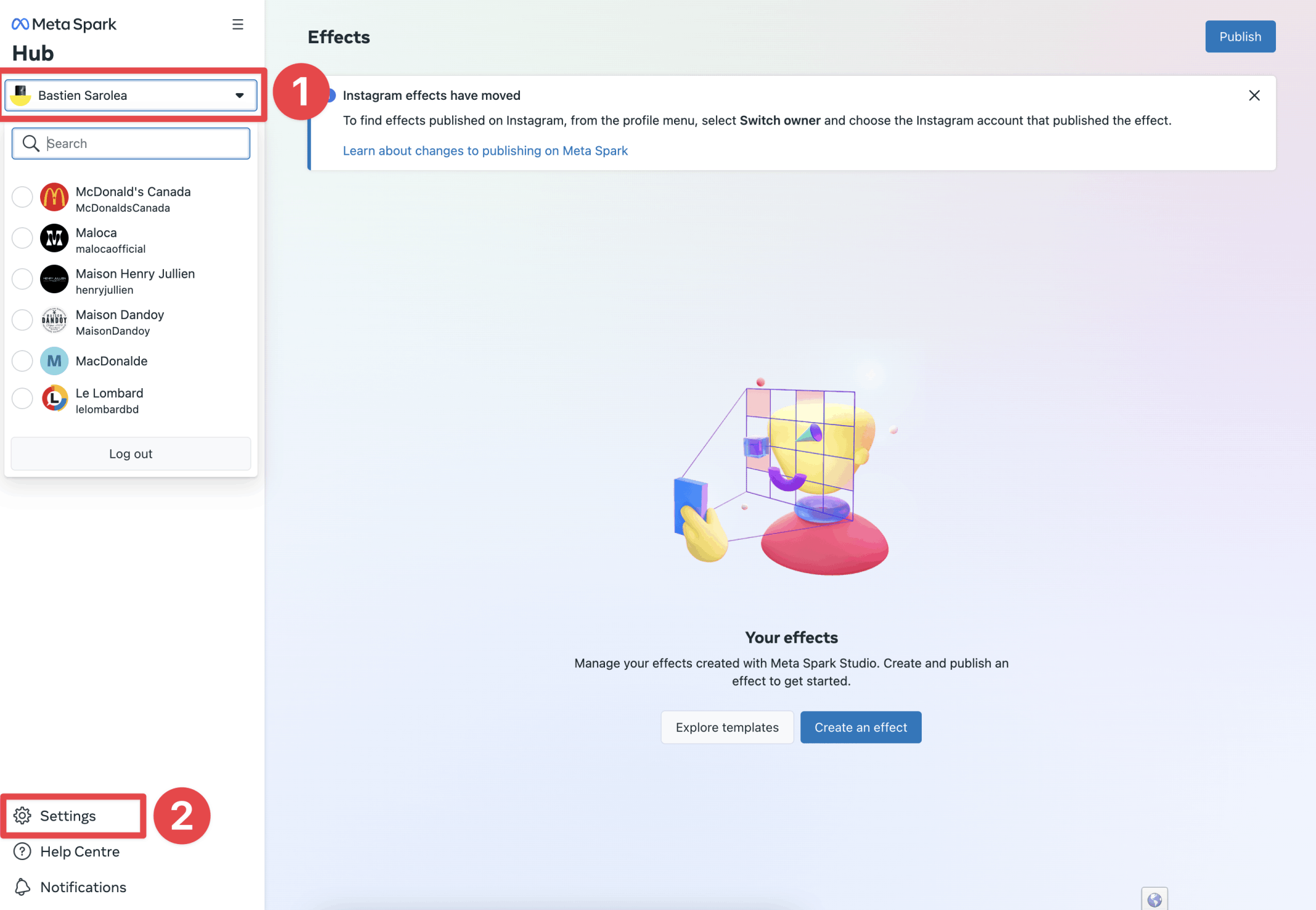
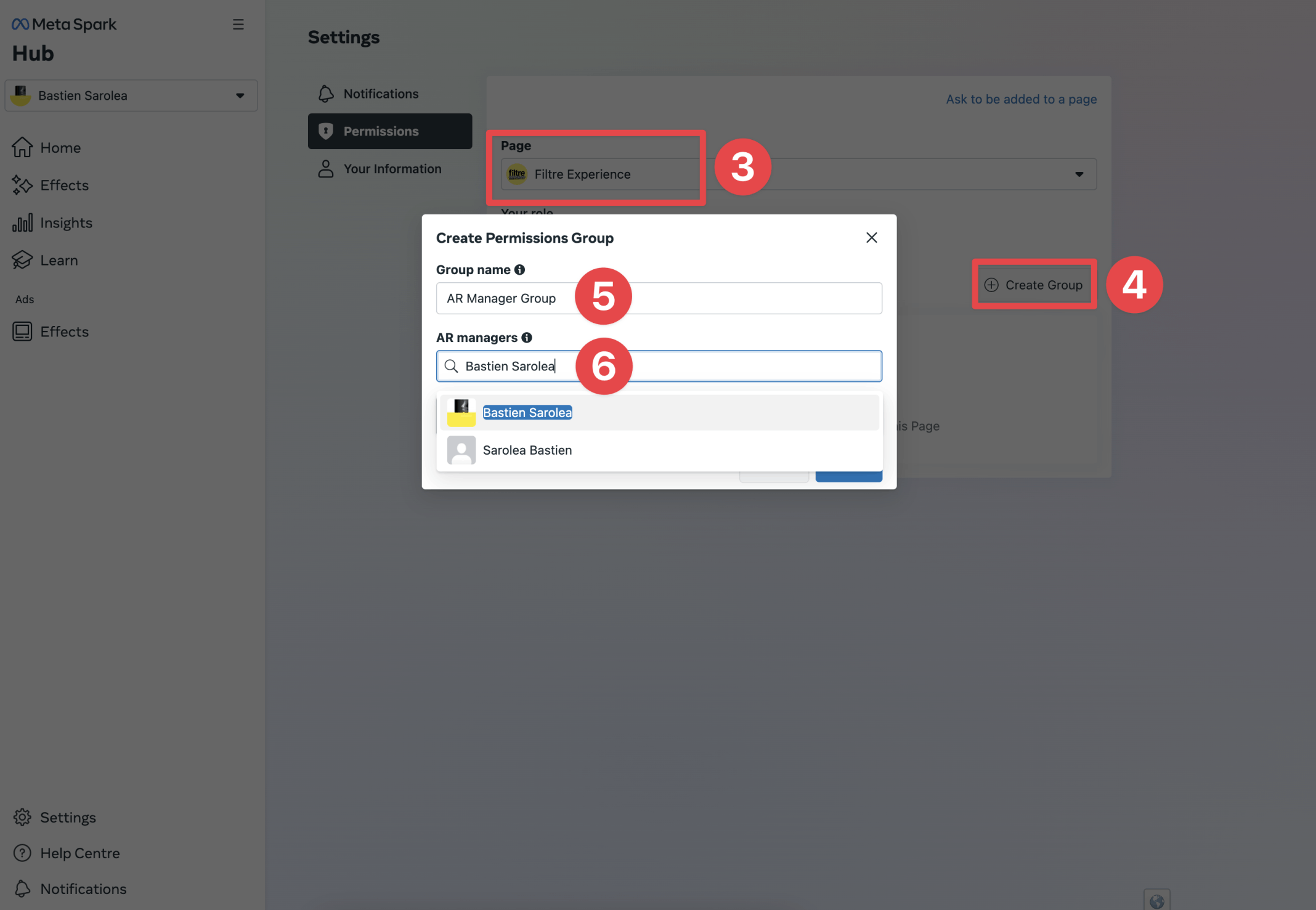
Kaip susieti savo "Facebook" profilį su "Instagram" paskyra?
"Filter Experience" kuria "Instagram" filtrus
Mes viskuo pasirūpinsime už jus!
"Filtre Experience" komanda turi reikiamų įgūdžių:
- 2D programa "Photoshop
- 3D programa Blender - Javascript
programavimas - Logic by Patch modules Todėl esame pasirengę įgyvendinti visas jūsų idėjas, kad ir kokios techniškai sudėtingos jos būtų! Vienintelė riba - jūsų vaizduotė!
Jūsų filtras - 4 žingsniai

Idėja
Sutariame su jumis dėl novatoriškos idėjos

2D ir 3D dizainas
Sukuriame jums reikalingą turtą

Kodas
Visus sąveikos būdus kuriame už jus

Leidinys
Skelbiame ją kartu savo profilyje, namuose